نظام أودو هو حل كامل لإدارة جميع العمليات في الشركات، حيث يتضمن مجموعةً من الوحدات المتكاملة، التي يمكنك من خلالها أتمتة عملياتك وإدارة كل أقسام الشركة. ولأن نجاح العمل يرتبط بأداء الموظفين، فمن المهم استخدام الأدوات المناسبة لإدارة الموظفين وتنظيم مهامهم.
يقدم لك نظام أودو وحدة الموظفين التي تساعدك على على إدارة شؤون الموظفين واسترجاع نظرة عامة عن كل موظف من كل قسم في المؤسسة بسهولة. حتى عقود الموظفين يمكن التعامل معها بسهولة باستخدام وحدة الموظفين.
في هذه المقالة سنقدم نظرةً عامةً عن وحدة الموظفين في نظام أودو، وكيفية استخدامها لإدارة شؤون الموظفين وتنظيم عملهم.
وحدة أودو للموظفين
يجمع تطبيق الموظفين كافة المعلومات المتعلقة بقسم الموارد البشرية في مكان واحد، ويمكّنك من إدارة الإجازات والاطلاع على جداول الحضور والتقييمات وإدارة النفقات، وإدارة طلبات التوظيف. ومن الميزات التي يقدمها تطبيق الموظفين، نجد إمكانية الوصول إلى الإحصائيات وتحليل الجداول الزمنية ومراقبة أداء الموظفين، إضافةً إلى إنشاء التقارير وتخصيصها.
يمكنك بسهولة تثبيت تطبيق الموظفين في نظام أودو، لتظهر في قائمة تطبيقات أودو المثبتة كما توضح الصورة:
تعرض وحدة الموظفين قائمةً كاملةً بالموظفين العاملين في الشركة، حيث يمكنك استخدام عوامل تصفية مختلفة لجمع معلومات حول موظفين معينين. يمكنك الاطلاع على تفاصيل الموظفين المنتمين إلى الأقسام المختلفة، من خلال اختيار اسم القسم، كما يمكنك أيضًا عرض المعلومات في طريقة عرض كانبان أو القائمة أو حسب الأنشطة المجدولة.
لإنشاء ملف تعريفي لموظف جديد، انقر فوق خيار إنشاء، وستظهر صفحة نموذج، وكل ما عليك فعله هو ملء النموذج بالتفاصيل والبيانات المطلوبة.
من خلال النقر على ملف تعريف الموظف، يمكنك الحصول على جميع تفاصيل ومعلومات الموظف. وتتضمن هذه التفاصيل الوظيفة، وهاتف العمل والبريد الإلكتروني، والقسم الذي يعمل به، واسم المدير، واسم المدرب، والسيرة الذاتية التي تتضمن خبرة العمل والمؤهلات التعليمية والمهارات. يمكن أيضًا عرض معلومات العمل، مثل عنوان العمل وموقع العمل واسم المعتمدين فيما يتعلق بالإجازة والمصروفات وجداول الدوام وجدول الموظف وساعات العمل ودور التخطيط الافتراضي وأدوار التخطيط، كما يمكن عرض مخطط التدفق التنظيمي للموظف، إضافةً إلى الشارات المختلفة التي حصل عليها الموظف مثل مكافآت، وذلك ضمن خيار الشارات المستلمة. ويمكنك منح الموظف شارة جديدة أخرى عن طريق النقر ببساطة على خيار GRANT A BADGE.
لاسترداد المعلومات الخاصة بالموظف، يمكنك النقر فوق علامة التبويب "المعلومات الخاصة"، حيث يمكن الاطلاع على العنوان والبريد الإلكتروني ورقم الهاتف ورقم الحساب المصرفي وتفاصيل الجنسية والحالة الاجتماعية ومعلومات الاتصال في حالات الطوارئ، إلى جانب تصريح العمل والتفاصيل التعليمية، وحتى المسافة من العمل إلى المنزل.
وفي ميزة أخرى مهمة، يمكنك عرض إعدادات الموارد البشرية لكل موظف. وذلك من خلال النقر على خيار إعدادات الموارد البشرية، إذ يمكن تقييم الحالة الحالية للموظف وتاريخ عقده الأول والموقع الوظيفي ورقم تسجيل الموظف وتفاصيل الحضور وسجلات الدوام.
تتيح لك وحدة الموظفين أيضًا إمكانية عرض التوفر الحالي للموظف، وتاريخ بدء العقد، والجدول الزمني للموظف، والوثائق التي استُلمت من الموظف، والجدول الزمني.
يمكنك تنفيذ عمليات الأرشفة والحذف والتكرار بالضغط على زر الإجراءات. يمكنك أيضًا الحصول على تحليل إجازة للموظف وعرض تخطيط الموظف، ولتحرير تفاصيل الموظف يمكنك تحديد خيار تحرير.
دليل الموظف هو أحد الميزات التي يقدمها تطبيق الموظفين في نظام أودو. وفي حالات الطوارئ والمناسبات الأخرى، سيكون دليل الموظف مفيدًا جدًا، كما يمكن الوصول إلى دليل الموظفين بالنقر فوق علامة التبويب "دليل الموظفين".
نظرة عامة على الأقسام
من خلال النقر على تبويب القسم، ستظهر المعلومات المتعلقة بالموظفين في الأقسام المختلفة. ومن خلال النقر على زر "الموظفين"، ستُعرض قائمة الموظفين العاملين في القسم.
من خلال النقر خيار الموظف الغائب، يمكن مشاهدة الموظفين الذين أُكدّت طلبات إجازتهم والموظفين الذين لا تزال إجازاتهم قيد التحقق.
طلبات الإجازة
للتحقق من طلب الإجازة للموظف، يمكنك النقر فوق خيار إجازة. ستظهر قائمة بطلبات الإجازات على شاشتك. هنا يمكنك بسهولة التحقق من نوع الإجازة، والوصف الذي يقدمه الموظف، وتاريخ البدء وتاريخ الانتهاء، والمدة الإجمالية، وحالة الطلب سواءً كان للموافقة أو الموافقة أو الموافقة الثانية أو التحقق من الصحة أو الرفض.
المخصصات
يمكن الاطلاع على طلبات التخصيص، إذ يزود الموظفين إما بإجازة مدفوعة الأجر، أو إجازة غير مدفوعة الأجر، وذلك من خلال النقر على خيار التخصيصات. يمكنك إما التحقق من صحة الطلبات أو رفضها.
فحص المتقدمين الجدد
يمكن الاطلاع على المتقدمين الجدد للوظائف في كل قسم، ومن خلال النقر على صفحة المتقدمين الجدد، ستظهر صفحة المتقدمين. تتضمن هذه الصفحة طريقة عرض كانبان لتفاصيل المتقدمين في مراحل مختلفة. وتشمل هذه المراحل التأهيل الأولي والمقابلة الأولى والمقابلة الثانية واقتراح العقد.
من خلال النقر على المتقدمين، يمكنك اتخاذ مزيد من الإجراءات مثل الرفض أو الانتقال إلى المرحلة التالية. يمكنك أيضًا إنشاء اجتماع مع مقدم الطلب.
اعتماد تقارير المصاريف
بالنقر فوق خيارات تقارير المصروفات، ستحصل على قائمة كاملة بتقارير المصاريف التي يجب الموافقة عليها. يمكن الاطلاع على اسم الموظف وتاريخ المحاسبة، وتقرير المصاريف الذي يشير إلى سبب المصاريف واسم الشركة والنشاط التالي والمبلغ الإجمالي والحالة من هنا. يمكنك أيضًا تغيير حالة الطلبات عن طريق الموافقة أو الرفض.
إدارة ملف تعريف الموظف
لتعديل المعلومات الخاصة بالموظف، انقر فوق اسمه من لوحة قيادة وحدة الموظف، وستظهر صفحة جديدة تضم كل معلومات وتفاصيل الموظف المحدد، بدءًا من تفاصيل الاتصال، إلى تفاصيل عمله في الشركة. يمكنك التحقق مما إذا كان الموظف متعاقدًا ولديه سيارة مقدمة من الشركة أو لا، كما يمكنك عرض السيرة الذاتية للموظف، والاطلاع على معلومات العمل من خلال علامة تبويب معلومات العمل، ومعلوماته الخاصة ضمن علامة تبويب المعلومات الشخصية.
وحدة إدارة مهارات الموظفين
تُعَد إدارة مهارات الموظفين واحدةً من الممارسات المهمة التي تساهم في تعزيز مواهب الموظفين وتحسّن إنتاجيتهم، لذلك يجب تضمين إدارة المهارات في قوائم الأولويات العليا لأي شركة. ومن خلال استخدام أدوات إدارة المهارات في الشركة، يمكن تطوير وتعزيز إمكانيات الموظفين. كما تساعد هذه الأدوات في توظيف الأشخاص المناسبين في المواقع الإدارية المناسبة لهم. ويصبح من السهل اختيار الموظفين لوظيفة معينة من خلال الاطلاع على مهاراتهم المسجلة في وحدة المهارات.
يقدم نظام أودو تطبيق إدارة المهارات، ومن خلاله يمكن تسجيل مهارات الموظفين ومؤهلاتهم وخبراتهم في العمل. وتُعَد وحدة إدراة الموظفين في أودو أداةً فعالةً لتنظيم جميع الأنشطة المتعلقة بالموظفين.
يخلق التطبيق الاستراتيجي للمهارات المتاحة فرصًا للعاملين تحفزهم على العمل الجاد. تمكٌنك وحدة إدارة المهارات من تسجيل تفاصيل مهارات الموظفين وإدارتها.
تفعيل خيار إدارة المهارات في وحدة الموظفين
مثل أي وحدة أخرى، يمكن للمستخدمين تثبيت وحدة إدارة المهارات بسهولة من متجر تطبيقات أودو. وستكون هذه الوحدة مدمجةً في وحدة الموظفين، كما يجب تمكين خيار إدارة المهارات للتمكن من استخدامها.
انتقل إلى الإعدادات في وحدة الموظفين وحدد خيار إدارة المهارات لتمكينه.
إنشاء ملف تعريف الموظف
بعد تمكين وحدة إدارة المهارات، ستتمكن من تعديل ملفات الموظفين وإضافة سيرهم الذاتية وحفظها. يمكنك أيضًا إنشاء ملف تعريف موظف جديد، من خلال النقر على زر "إنشاء". بعد ذلك ستنتقل إلى علامة تبويب جديدة لتضيف تفاصيلًا عن الموظف، مثل الاسم ومعلومات الاتصال وتفاصيل الوظيفة، كما يمكنك إضافة صورة إلى الملف التعريفي للموظف.
إضافة سيرة ذاتية
من خلال النقر على إنشاء إدخال جديد "CREATE A NEW ENTRY"، ستظهر نافذة منبثقة حيث من خلالها إضافة تفاصيل إلى السيرة الذاتية.
إضافة مهارات إلى ملف تعريف
يمكن إضافة المهارات الجديدة من خلال خيار "إنشاء إدخال جديد"، وستظهر نافذة منبثقة لإضافة تفاصيل المهارة التي تريد تضمينها في الملف الشخصي.
يمكن للمستخدم ذكر نوع المهارة بالاختيار من القائمة المنسدلة، أو يمكنه إضافة نوع جديد؛ كما يمكن تحديد مستوى المهارة. يمكن لمدير الشركة الاطلاع على المهارات المضافة حديثًا، والاطلاع على الملفات التعريفية للموظفين من لوحة قيادة وحدة الموظفين، ويمكنه استخدام الفلاتر للوصول إلى الموظف الذي يمتلك المهارات المطلوبة.
باستخدام وحدة الموظفين في نظام أودو، يمكنك إدارة موظفيك بسهولة والحصول على نظرة عامة حول موظفي الشركة ومهامهم. تُعَد إدارة الموظفين استثمارًا مهمًا لضمان إنجاز الأعمال والمهام بفعالية وزيادة الإنتاجية.






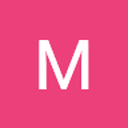
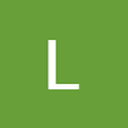
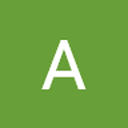
أفضل التعليقات
لا توجد أية تعليقات بعد
انضم إلى النقاش
يمكنك أن تنشر الآن وتسجل لاحقًا. إذا كان لديك حساب، فسجل الدخول الآن لتنشر باسم حسابك.